Cách thêm và xóa từ trong từ điển Google Docs
Từ điển Google Docs ngoài việc giúp bạn tra cứu từ ngữ, kiểm tra từ viết sai hay đúng hoặc tìm hiểu thêm nghĩa của từ thì còn hỗ trợ bạn tự thêm từ vào từ điển Google Docs. Với những từ ngữ đặc biệt mà Google Docs có thể nhận định từ đó sai chính ta, nhưng nếu chúng ta thường xuyên dùng thì có thể sử dụng chúng làm từ ngữ mặc định trong tài liệu. Bài viết dưới đây sẽ hướng dẫn bạn thêm và xóa từ trong từ điển Google Docs.
Cách thêm từ vào từ điển Google Docs
Để thêm từ vào từ điển Google Docs thì chúng ta có 2 cách thực hiện khác nhau.
Thêm từ vào từ điển bằng phím tắt
Tại từ ngữ sai được gạch chân màu đỏ, bạn nhấn vào từ đó rồi chọn tiếp vào biểu tượng 3 dấu chấm. Tiếp đến chúng ta nhấn Thêm vào từ điển.
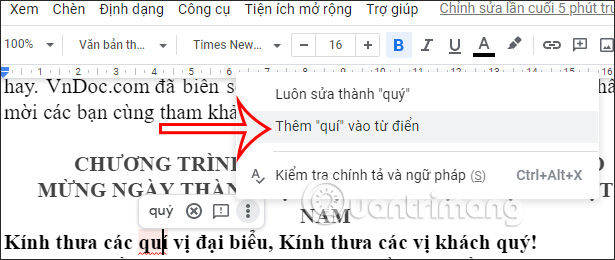
Hoặc bạn nhấn chuột phải vào từ ngữ đó rồi cũng chọn Thêm vào từ điển trong danh sách menu hiển thị.
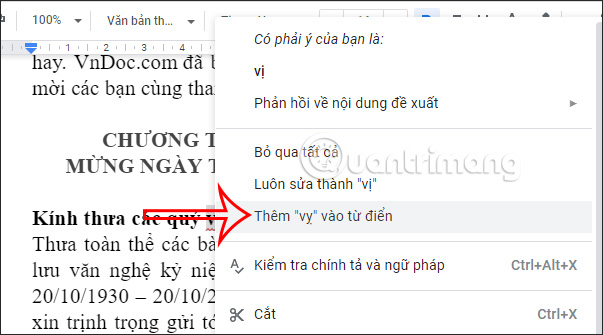
Thêm từ vào từ điển thủ công
Nếu bạn muốn thêm từ ngữ theo danh sách vào từ điển Google Docs thì bạn nhấn Công cụ > Chính tả và ngữ pháp rồi chọn Từ điển cá nhân.
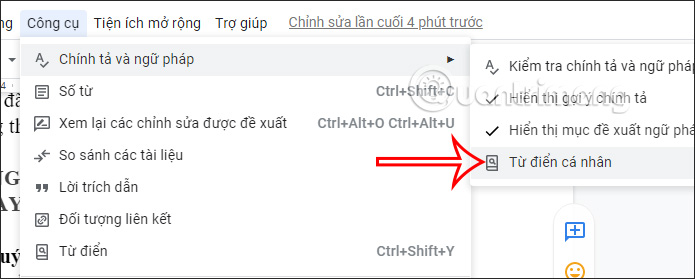
Lúc này hiển thị giao diện để bạn nhập tay thủ công các từ ngữ mà bạn muốn thêm vào từ điển của mình trên Google Docs.
Nhập từ ngữ muốn thêm vào từ điển rồi chọn Thêm để lưu lại trong danh sách là được.
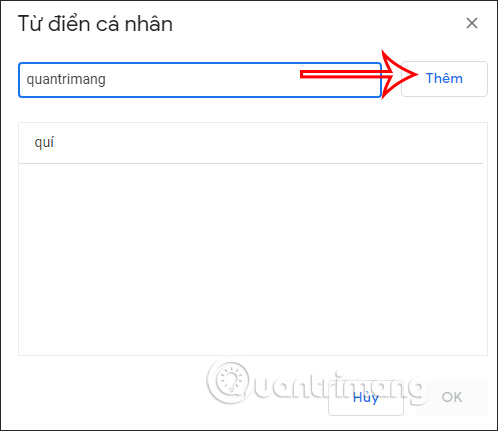
Như vậy với những từ ngữ đặc biệt khi chúng ta thêm vào danh sách trong từ điển Google Docs thì sẽ không bị báo lỗi sai chính tả.
Hướng dẫn xóa từ trong từ điển Google Docs
Sau khi bạn đã thêm từ ngữ vào trong từ điển Google Docs thì chúng ta cũng có thể xóa chúng rất dễ dàng.
Bạn nhấn vào Công cụ, chọn tiếp Chính tả và ngữ pháp và chọn Từ điển cá nhân.
Lúc này hiển thị giao diện từ ngữ trong từ điển Google Docs. Bạn di chuột vào từ ngữ muốn xóa rồi chọn biểu tượng thùng rác để xóa khỏi danh sách từ điển.
Xóa xong thì nhấn OK bên dưới để lưu lại thay đổi mới.
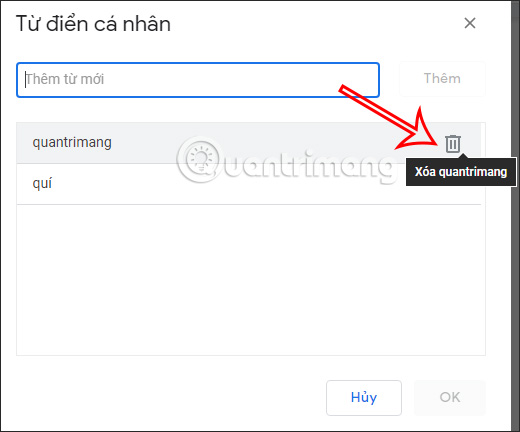
Sau khi đã xóa từ ngữ khỏi danh sách từ điển trong Google Docs thì khi bạn nhập từ đó trong tài liệu vẫn sẽ nhận định viết sai chính tả.
Video hướng dẫn thêm từ vào từ điển trong Google Docs
Bạn nên đọc
-

Cách căn giữa bảng trong Google Docs
-

Cách tìm và thay thế từ trong Google Docs
-

Hướng dẫn tạo mục lục trong Google Docs
-

Cách chèn trích dẫn trong Google Docs
-

Cách thêm từ điển đồng nghĩa vào Google Docs
-

Cách tạo file PDF từ Google Docs
-

Cách đánh văn bản trên máy tính
-

Cách tạo ghi chú cuộc họp trong Google Docs
-

Cách dùng Track Changes trong Google Docs
Theo Nghị định 147/2024/ND-CP, bạn cần xác thực tài khoản trước khi sử dụng tính năng này. Chúng tôi sẽ gửi mã xác thực qua SMS hoặc Zalo tới số điện thoại mà bạn nhập dưới đây:
 Công nghệ
Công nghệ  AI
AI  Windows
Windows  iPhone
iPhone  Android
Android  Học IT
Học IT  Download
Download  Tiện ích
Tiện ích  Khoa học
Khoa học  Game
Game  Làng CN
Làng CN  Ứng dụng
Ứng dụng 
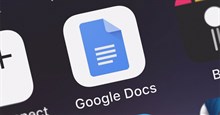



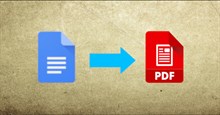

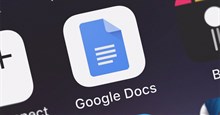

 Linux
Linux  Đồng hồ thông minh
Đồng hồ thông minh  macOS
macOS  Chụp ảnh - Quay phim
Chụp ảnh - Quay phim  Thủ thuật SEO
Thủ thuật SEO  Phần cứng
Phần cứng  Kiến thức cơ bản
Kiến thức cơ bản  Lập trình
Lập trình  Dịch vụ công trực tuyến
Dịch vụ công trực tuyến  Dịch vụ nhà mạng
Dịch vụ nhà mạng  Quiz công nghệ
Quiz công nghệ  Microsoft Word 2016
Microsoft Word 2016  Microsoft Word 2013
Microsoft Word 2013  Microsoft Word 2007
Microsoft Word 2007  Microsoft Excel 2019
Microsoft Excel 2019  Microsoft Excel 2016
Microsoft Excel 2016  Microsoft PowerPoint 2019
Microsoft PowerPoint 2019  Google Sheets
Google Sheets  Học Photoshop
Học Photoshop  Lập trình Scratch
Lập trình Scratch  Bootstrap
Bootstrap  Năng suất
Năng suất  Game - Trò chơi
Game - Trò chơi  Hệ thống
Hệ thống  Thiết kế & Đồ họa
Thiết kế & Đồ họa  Internet
Internet  Bảo mật, Antivirus
Bảo mật, Antivirus  Doanh nghiệp
Doanh nghiệp  Ảnh & Video
Ảnh & Video  Giải trí & Âm nhạc
Giải trí & Âm nhạc  Mạng xã hội
Mạng xã hội  Lập trình
Lập trình  Giáo dục - Học tập
Giáo dục - Học tập  Lối sống
Lối sống  Tài chính & Mua sắm
Tài chính & Mua sắm  AI Trí tuệ nhân tạo
AI Trí tuệ nhân tạo  ChatGPT
ChatGPT  Gemini
Gemini  Điện máy
Điện máy  Tivi
Tivi  Tủ lạnh
Tủ lạnh  Điều hòa
Điều hòa  Máy giặt
Máy giặt  Cuộc sống
Cuộc sống  TOP
TOP  Kỹ năng
Kỹ năng  Món ngon mỗi ngày
Món ngon mỗi ngày  Nuôi dạy con
Nuôi dạy con  Mẹo vặt
Mẹo vặt  Phim ảnh, Truyện
Phim ảnh, Truyện  Làm đẹp
Làm đẹp  DIY - Handmade
DIY - Handmade  Du lịch
Du lịch  Quà tặng
Quà tặng  Giải trí
Giải trí  Là gì?
Là gì?  Nhà đẹp
Nhà đẹp  Giáng sinh - Noel
Giáng sinh - Noel  Hướng dẫn
Hướng dẫn  Ô tô, Xe máy
Ô tô, Xe máy  Tấn công mạng
Tấn công mạng  Chuyện công nghệ
Chuyện công nghệ  Công nghệ mới
Công nghệ mới  Trí tuệ Thiên tài
Trí tuệ Thiên tài